
- •Лекция. Средства обеспечения безопасности в ОС Windows
- •Зараженность ПК с различными версиями ОС Windows
- •Эти данные нормализованы: уровень заражения для каждой версии Windows рассчитывается сравнением равного числа
- •Управление политикой безопасности в Windows
- •Управление политикой безопасности
- •2 подхода к настройке политики безопасности
- •Окно оснастки «Редактор объектов групповой политики»
- •Окно оснастки «Локальная политика безопасности» (Панель управления | Администрирование)
- •Политика учетных записей (политика паролей)
- •Политика учетных записей (политика паролей)
- •Политика учетных записей (политики блокировки учетных записей)
- •Политика учетных записей (политики блокировки учетных записей)
- •Локальные политики
- •Примеры прав пользователей
- •Параметры безопасности
- •Настройка политики аудита
- •Оснастка «Шаблоны безопасности»
- •Оснастка «Шаблоны безопасности» (возможности оснастки)
- •Хранение шаблонов безопасности
- •Заранее определенные компанией Microsoft конфигурации безопасности
- •Заранее определенные компанией Microsoft конфигурации безопасности
- •Оснастка «Анализ и настройка безопасности»
- •Создание базы данных для проведения анализа или настройки безопасности
- •Выполнение анализа безопасности
- •Просмотр результатов анализа
- •Окно результатов анализа
- •Редактор объектов групповой политики
- •Режимы
- •Пример – отключение Диспетчера задач
- •Пример – отключение автоматического обновления Windows
- •Инструменты
- •Центр обеспечения безопасности Windows (Центр поддержки – версия 7, 8)
- •Vista
- •Windows 7
- •Windows 8
- •Брандмауэр
- •Брандмауэр
- •Оснастка «Брандмауэр Windows в режиме повышенной безопасности»
- •Утилита netsh
- •Брандмауэр Windows
- •Windows Defender
- •Центр обновления
- •UAC – User Account Control Контроль Учетных записей пользователей
- •Управление Контролем учетных записей (UAC)
- •Семейная безопасность
- •Родительский контроль / Семейная безопасность
- •Другие
- •Подписание драйверов
- •Функция Patchguard
- •Технология DEP
- •Окно Система | Защита системы |
- •Технология DEP
- •Усиление защиты служб
- •Выполнение с минимальными правами
- •Изоляция служб
- •Изоляция сеанса 0
- •Защита данных
- •Шифрование (EFS)
- •BitLocker Drive Encryption
- •Защита от вредоносного ПО
- •Программы Ms для борьбы с вредоносным кодом
- •Режимы работы программ для защиты от антивирусного ПО
- •Microsoft Security Essentials
- •Microsoft Security Essentials
- •Microsoft Security Essentials
- •MSRT
- •Windows Live Safety Center
- •Windows Live Safety Center:
- •Avast!
Заранее определенные компанией Microsoft конфигурации безопасности
• Защищенная (Secure). Обеспечивает более надежную безопасность по сравнению с совместимой конфигурацией. В выборе между обеспечением выполнения всех функций приложения и обеспечением безопасности данная конфигурация принимает сторону безопасности. Она содержит жесткие настройки безопасности для политики учетных записей, аудита и некоторых широко используемых разделов реестра.
Шаблоны - securews.inf и securedc.inf
•Сильно защищенная (High Security). Эта конфигурация позволяет получить идеально защищенную систему Windows 2000/XP, не учитывающую функциональность приложений. Подобная конфигурация при обмене информацией предполагает обязательное использование электронной подписи и шифрования, которое обеспечивается только средствами Windows 2000/XP. Поэтому компьютеры, на которых установлена сильно защищенная конфигурация безопасности, не могут обмениваться данными с другими операционными системами Windows.
Шаблоны - hisecws.inf и hisecdc.inf.
22
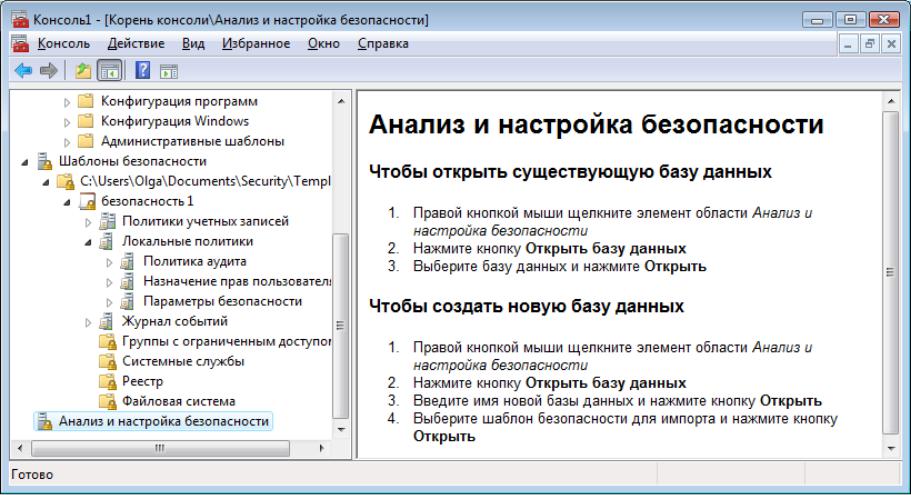
Оснастка «Анализ и настройка безопасности»
23
Создание базы данных для проведения анализа или настройки безопасности
1.Запустите оснастку Анализ и настройка безопасности и нажмите правую кнопку мыши на корне структуры.
2.В появившемся контекстном меню выберите команду
Открыть базу данных.
3.Введите имя новой базы данных и нажмите кнопку ОК.
По умолчанию базы данных располагаются в каталоге \Users\%UserName %\Documents\Security\Database.
4.В следующем окне выберите шаблон безопасности, информация которого должна быть перенесена в создаваемую базу данных, и нажмите кнопку Открыть. По умолчанию шаблоны безопасности находятся в каталоге \Users\%UserName
%\Documents\Security\Database.
24
Выполнение анализа безопасности
1.Выберите корень оснастки Анализ н настройка безопасности и нажмите правую кнопку мыши. Если база данных конфигураций безопасности только что была создана (см. предыдущий слайд), то нужно перейти к пункту 3.
2.С помощью команды Открыть базу данных
открывшегося контекстного меню загрузите личную базу данных.
3.В том же контекстном меню выберите команду Анализ компьютера.
4.Введите с клавиатуры имя файла журнала и нажмите кнопку ОК. По умолчанию файлы журналов создаются в каталоге \Users\%UserName %\Documents\Security\Logs.
25
Просмотр результатов анализа
1.Откройте оснастку Анализ и настройка безопасности.
2.Откройте папки, отображающие различные аспекты безопасности.
3.Исследуйте найденные отличия текущих настроек безопасности системы и рекомендованных настроек, находящихся в шаблоне безопасности. Отличия помечены хорошо заметным красным значком, совпадения – зеленой галочкой. Если в строке результатов нет метки, это значит, что данная настройка безопасности не входит в применяющийся при анализе шаблон.
26

Окно результатов анализа
27
Редактор объектов групповой политики
•Вызов:
–Через mmc -> Редактор объектов групповой политики
–Из командной строки -> GPEDIT.MSC
28

29
Режимы
•Редактирование конфигурации компьютера
•Редактирование конфигурации пользователя
30

